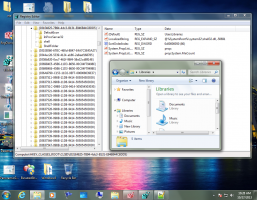Sådan stopper du Windows 10-apps i at køre i baggrunden
I Windows 10 kører nogle apps altid i baggrunden. Microsoft designet Windows 10 til at køre apps konstant for at give meddelelser til brugere og holde disse apps opdateret med indhold, som de henter fra internettet. Der er masser af brugere, der aldrig bruger Store-apps, men de kører stadig i baggrunden og bruger systemressourcer. Lad os se, hvordan man stopper dem og frigør systemressourcer.
Ud af kassen er nogle Universal-apps allerede aktiveret til at køre i baggrunden i Windows 10. Du har måske aldrig åbnet disse apps, ikke engang én gang og har måske ikke brug for dem, men de kører alligevel. Alarmer og ur, fotos, butik og nogle andre apps er indstillet til at fungere i baggrunden. Alarmer og ur-appen er for eksempel i stand til at vise dig en alarmbesked, hvis du har indstillet en, når den kører.
I Windows 10 er der et særligt afsnit i appen Indstillinger, som giver dig mulighed for at administrere, hvilke apps der kan køre i baggrunden. Der er det muligt at forhindre nogle apps i at køre konstant.
- Åbn appen Indstillinger.
- Gå til Privatliv -> Baggrundsapps.
- Der skal du deaktivere de apps, du ikke har tænkt dig at bruge, fra listen. Sluk for den relevante mulighed for hver app:

Du er færdig. Dette vil ikke kræve yderligere handling fra dig genstarter eller logger ud. Ændringer træder i kraft med det samme. Hvis du ændrer mening om at genaktivere de baggrundsapps, du deaktiverede, kan du altid vende tilbage til denne baggrundsapps-side og aktivere dem. Det er det.